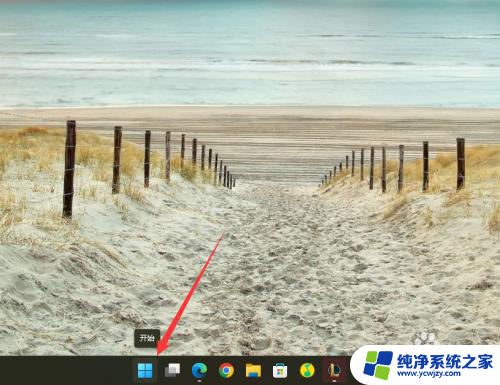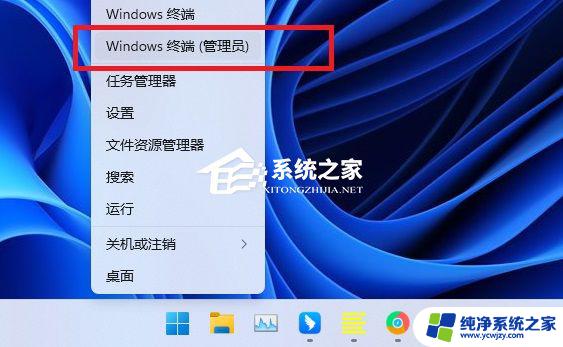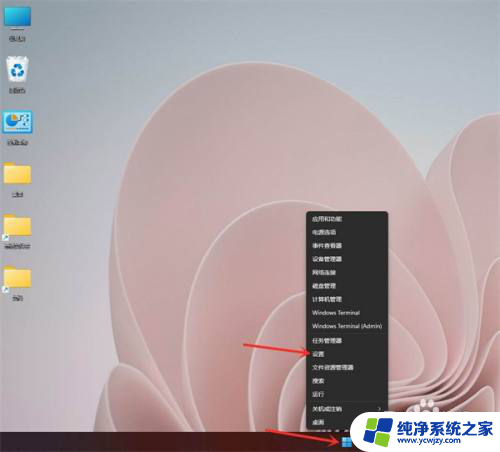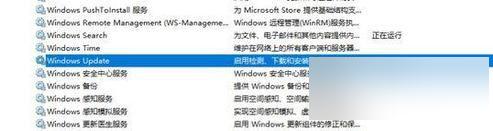win11设置程序开机禁止自启动
更新时间:2024-12-27 16:00:44作者:yang
在使用Windows 11操作系统的过程中,很多用户可能会发现开机时自动启动的程序会影响系统的启动速度和使用体验,合理管理开机启动项显得尤为重要。通过禁用不必要的程序自启动,用户可以有效提升系统性能,提高开机效率。本文将介绍几种简单实用的方法,帮助用户轻松设置Windows 11开机时禁止特定程序自启动,让你的电脑在每次开机时都能快速响应,带来更加流畅的使用体验。
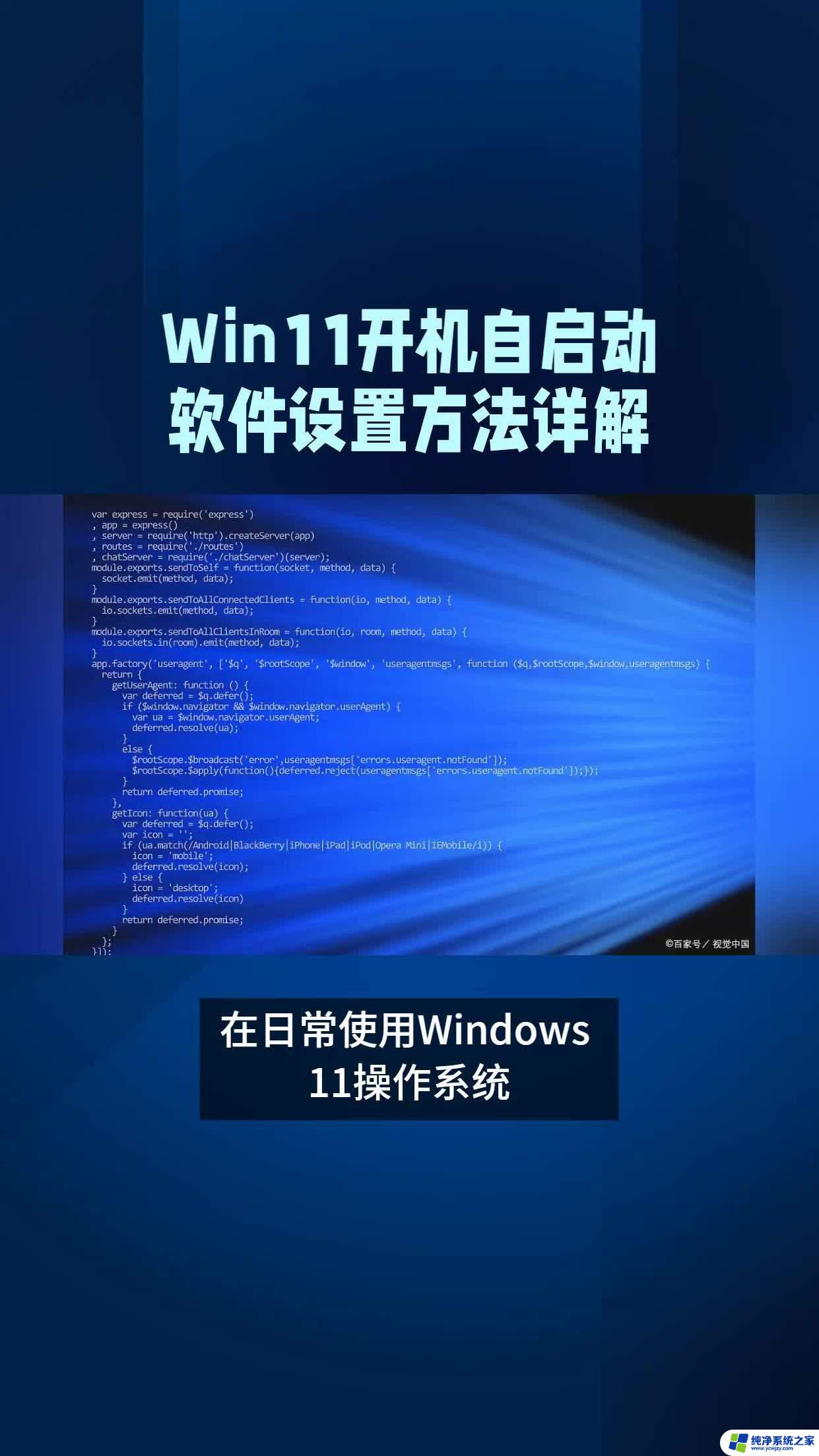
Windows11禁用开机自启程序操作方法:
1、按下键盘的win+R键打开运行窗口,输入msconfig点击确定按钮
2、在打开的系统配置窗口中选择启动栏目
3、接着,点击打开该页面下的任务管理器按钮
4、最后,选择不需要的启动项,将状态修改为禁用即可
以上就是win11设置程序开机禁止自启动的全部内容,有遇到相同问题的用户可参考本文中介绍的步骤来进行修复,希望能够对大家有所帮助。